Comment vider le cache sur votre FairPhone sous Android 10 / 9 ?
Lorsque vous naviguez sur internet avec votre FairPhone sous Android 10 / 9, le navigateur internet du mobile enregistre votre historique de navigation et conserve des données personnelles que vous avez saisies. Voici la marche à suivre pour effacer ces données.
Avant de commencer
Lorsque vous naviguez sur internet avec votre FairPhone sous Android, le navigateur internet du mobile enregistre votre historique de navigation et conserve des données personnelles que vous avez saisies. Voici la marche à suivre pour effacer ces données.
Appuyer sur l'icône OptionsEn cours de navigation appuyez sur Options. |
|
Faire défiler l'écran |
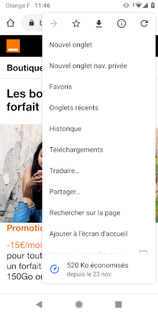 |
Choisir Paramètres |
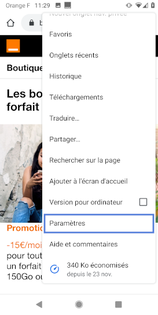 |
Sélectionner Confidentialité |
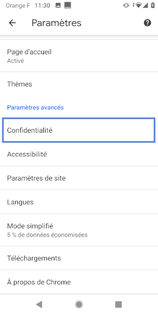 |
Aller sur Effacer les données de navigation |
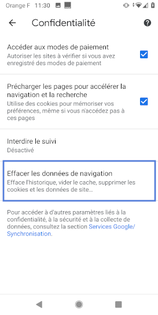
|
Aller sur Effacer les donnéesvous pouvez, si vous le souhaitez, affiner les données à effacer en plus du cache. Pour cela, allez sur l'onglet PARAMÈTRES AVANCES. |
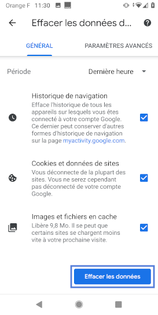 |
Confirmer avec Effacer |
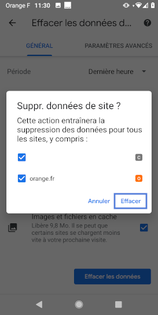 |
Patienter si nécessaireLe cache est vidé. Cliquez sur OK. Le mobile revient à l'écran précédant. |
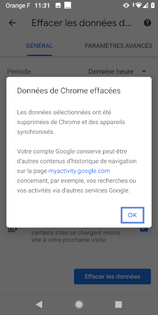 |
Appuyer sur l'icône OptionsEn cours de navigation appuyez sur Options. |
|
Faire défiler l'écran |
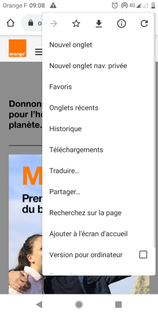 |
Choisir Paramètres |
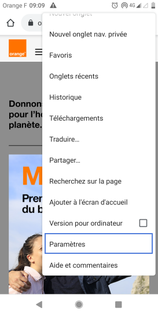 |
Sélectionner Confidentialité |
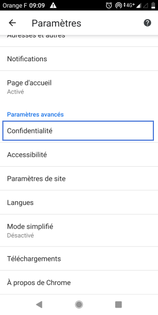 |
Aller sur Effacer les données de navigation |
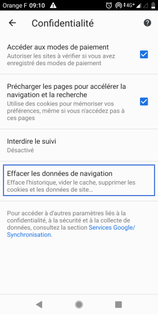
|
Aller sur Effacer les donnéesvous pouvez, si vous le souhaitez, affiner les données à effacer en plus du cache. Pour cela, allez sur l'onglet Paramètres avancés.
|
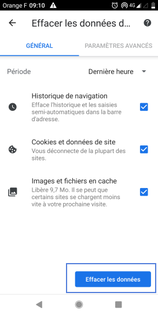 |
Confirmer avec Effacer les données |
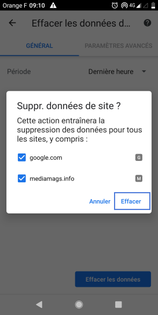 |
Patienter si nécessaireLe cache est vidé. ce message peut être très bref. |
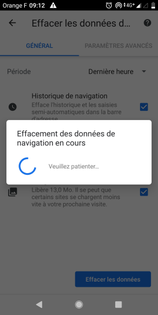 |
Avez-vous trouvé cet article utile ?
Votre avis est traité de façon anonyme, merci de ne pas communiquer de données personnelles (nom, mot de passe, coordonnées bancaires...)
Besoin de contacter le service client ou d'une aide supplémentaire ? Rendez-vous sur "Aide et contact"
Votre avis est traité de façon anonyme, merci de ne pas communiquer de données personnelles (nom, mot de passe, coordonnées bancaires...)
Besoin de contacter le service client ou d'une aide supplémentaire ? Rendez-vous sur "Aide et contact"